Как пользоваться принтером epson l800
Я купил L800 четыре года назад. До этого у меня было 3 принтера: 6-цветный HP не помню какой модели (2 цветных картриджа по 3 цвета в каждом, фотопринтером он прекратил быть, когда закончился фотокартридж), Epson R270 (отличный 6-цветный фотопринтер, в который мною были установлены перезаправляемые картриджи, прослужил 2 года и умер от мусора в головке из-за неоригинальных чернил) и МФУ Epson SX130 (4-цветная система, была продана после второго дня использования из-за отвратительного качества получавшихся фотографий). Вывод из этого получается только один: фотопринтер должен иметь минимум 6 цветов и оснащаться непрерывной подачей чернил. На момент покупки L800 был единственной моделью, отвечавший этим условиям.
Может мой обзор про принтер будет немного не соответствовать требованиям правил (принтером пользуюсь уже 4 года, естественно никаких упаковок не осталось), но гарантирую, что все расскажу честно.
Вот состояние моего принтера через 4 года использования. Никаких поломок, всё цело, ничего не отломилось, все работает как надо:
Сначала вкратце перечислю достоинства:
- фотографии получаются очень качественные. Никаких "пикселей", строчек от струй чернил не видно, цвета естественные, полутона отлично прорисовываются. Если вы хотите в домашних условиях получить еще более качественные фотографии (разницу можно будет отличить только приборами, глаз этого не заметит), то надо было покупать Epson T50 (сейчас не выпускается, а модель Р50 "уже не та").
- достаточно низкая стоимость отпечатанных фотографий.
- это самый дешевый фотопринтер со встроенной 6-цветной системой подачи чернил.
- он печатает на CD и DVD дисках (естественно, это не фотопечать, просто такая функция есть не у всех моделей).
- блок питания спрятан внутри принтера.
- существует огромное количество программ по обслуживанию именно этой модели принтера.
Теперь о недостатках, которые выявил лично я (поясню: многие перечисляют определенные недостатки, но у меня получились "свои").
- к принтеру прилагается устройство для печати на дисках, это кусок тонкого черного пластика (см. самое первое фото). Где его хранить - непонятно. Родное устройство где-то лежит, спрятанное для сохранности, а я пользуюсь устройством от старого Epson R270, благо приспособления эти одинаковые. А между прочим, в некоторых моделях Canon, эта приспособа для хранения вставляется в пазы под днищем корпуса, между ножек, и там она отлично хранится и не теряется.
- принтер громоздкий и тяжелый, большая проблема перенести его с места на место из-за наличия блока с чернилами, за который нельзя браться при переноске.
- принтер нельзя поставить вплотную к стенке, мешается шнур USB (на фото он серый), который торчит в сторону стены. При этом сетевой шнур (черный) убран вглубь и не мешается. Почему нельзя было спрятать USB-разъем в ту же полость, что и сетевой - непонятно:
- на втором фото (вид сзади) под белой наклейкой имеется "технологическая дверца". Если ее открыть, то видна серая трубка. По ней чернила после прочистки головки сливаются в "памперс". Если потянуть за эту трубку, ее свободный конец выйдет наружу, и можно сделать так, чтобы чернила сливались в подставную баночку (памперс не будет наполняться). Почему производители рядом с шестью емкостями для чернил не сделали седьмую емкость для слива обратной "отработки" - непонятно. Слава богу, что хоть лючок с о свободным доступом к трубке оставили.
- принтер постоянно пыльный, и эта пыль хорошо видна на нем. Жена сшила для него специальный чехол, но смотрится это несерьезно, хотя и спасает от пыли. Неужели нельзя было сделать фирменный чехол, как это делают сейчас все фирмы для своих швейных машин? По крайней мере было бы красиво и практично. Вот как видна пыль после недели нахождения принтера без чехла (не подумайте, что у меня дома свинарник, просто на черном корпусе пыль видна очень хорошо):
- на неродной бумаге (не на бумаге Epson) цветопередача немного не та, это заметно невооруженным взглядом. То есть все цвета есть, но они не очень естественные. Сам я печатаю на бумаге Lomond Super Glossy 200г/м2, индекс 1103105. Тут есть небольшая хитрость, которая позволяет скорректировать цветовую гамму красок по отношению к конкретной бумаге, чтобы цветопередача была идеальной: на сайте Lomond есть раздел "скачать ICC профиль". Вы скачиваете маленький файл, устанавливаете его в систему (имеется простейшая инструкция), и цветопередача становится естественной. Но такой фокус (на сколько я знаю) есть только у Ломонда, на счет других бумаг не уверен.
- родные чернила очень дорогие. На сегодняшний момент (июнь 2016 года) одна банка стоит не менее 1000 рублей, а их нужно 6. То есть полная заправка принтера обойдется минимум в 6 тысяч. Если вы печатаете редко, например раз в месяц, то настоятельно не рекомендую пользоваться левыми неродными чернилами: они засыхают и головка выходит из строя. Я пользуюсь только родными, вот фото теста головки после 3-месячного простоя, как видно, пропуск только один - желтый цвет в верхнем ряду (отсканировано на Epson V33):

Повторный тест чернил всегда заполняет все пробелы, можно сразу печатать. Максимальный перерыв в печати у меня был в 7 месяцев, первая же прочистка головки решила все проблемы. Поэтому если вы не печатаете по 100-200 фоток каждый день, пользуйтесь только родными чернилами, благо, что хватает их на пару тысяч фотографий.
- принтер можно подсоединить только по шнуру USB. Явно не хватает соединения по Wi-Fi, чтобы можно было поставить принтер куда-нибудь на дальнюю полку. А так приходится тянуть длинные провода.
- принтер показывает неверные уровни чернил. То есть нет сброса уровня определенного цвета после заправки. Вот фото настоящих уровней и того, что показывает программа. Как видите, соответствия нет:

Собственно, это все. Кто-то пишет, что головка сохнет через неделю, если не печатать, у кого-то полосы на фотографиях и так далее. Но лично у меня ничего этого не было. Заправляйтесь родными чернилами и все будет отлично.
Я бы конечно не сказал, что всё перечисленное - это очень плохо. Это просто критика производителя :)))
Теперь покажу, как печатает принтер .
Ниже будут идти 4 фотографии: оригинал (то, что снято фотоаппаратом), потом то, что напечатано на Epson L800 (я отсканировал напечатанные фото на сканере Epson V33) и далее это же фото, напечатанное на МФУ Epson SX130 (тоже отсканированное).
И еще учтите, что сканер не со 100% точностью передает цвета, например, на отсканированном тесте чернил (фото выше) бумага белая, а отсканированное изображение имеет голубоватый оттенок.
Сама фотография (сделано Nikon D3100, размер фото 4608х3072 пикселей):
Печать на Epson L800 (бумага Epson Premium Glossy Photo Paper, оригинальные чернила):

Печать на Epson L800 (бумага Lomond Super Glossy 1103105, оригинальные чернила):

Печать на Epson SX130 (бумага Lomond Super Glossy 1103105, оригинальные чернила):

Не уверен, что на мониторе видна заметная разница между этими фото, поэтому покажу один и тот же увеличенный фрагмент (кусты в левом-нижнем углу) в той же последовательности:

Если и теперь не видно, нажмите на эти 4 фрагмента, фото откроется в бОльшем размере.
На этом всё. Если вы хотите печатать дома фотографии - покупайте L800, это пока лучшее, что есть в продаже за эти деньги (примерно 240$). Так что смело берите Epson L800, не пожалеете!

Если в поле с файлом есть кнопка "Просмотр", это значит, что можно просмотреть инструкцию онлайн, без необходимости скачивать ее на компьютер.
В случае если материал по вашему не полный или нужна дополнительная информация по этому устройству, например драйвер, дополнительные файлы например, прошивка или микропрограмма, то вы можете задать вопрос модераторм и участникам нашего сообщества, которые постараются оперативно отреагировать на ваш вопрос.
Также вы можете просмотривать инструкции на своем устройстве Android
Краткое описание
Компания Epson представляет инновационную линейку устройств Фабрика печати Epson с рекордно низкой себестоимостью цветной печати для бизнеса.Epson L800 - уникальное 6-цветное устройство со встроенными большими емкостями для чернил, специально созданное для тех, кому необходима экономичная печать фотографий и СD/DVD* дисков - для фотосалонов, фотолабораторий, частных фотографов, которые работают на дому, и многих других бизнес-пользователей.
Компактный струйный фотопринтер Epson L800 позволяет печатать цветные фотографии высокого качества с рекордно низкой себестоимостью - менее 1,5 рублей за снимок** 10х15 (без учета бумаги), а также оформлять коллекции CD/DVD дисков в индивидуальном дизайне.
Высокое качество печати
Благодаря уникальной технологии печати Epson Micro Piezo и точному контролю давления в емкостях с чернилами вы всегда получаете отпечатки превосходного качества. Специально разработанные материалы, на основе которых изготовлены компоненты устройства, обеспечивают долгий срок службы принтера и работу без поломок.
Надежность и удобство работы
Особенность всех устройств Фабрики печати Epson - это печать без картриджей. Впервые компания Epson представила фотопринтер, конструкция которого предусматривает встроенные емкости для чернил. Оригинальные чернила Epson заправляются во встроенные емкости из контейнеров по 70 мл. Оригинальный дизайн контейнеров делает процедуру пополнения чернил простой даже для неопытного пользователя. Кроме того, специальная система блокировки чернил в емкостях гарантирует безопасную перевозку устройства, исключая возможность протечки чернил.
Гарантия от Epson
Компания Epson предоставляет гарантию на устройство линейки Фабрика печати Epson L800 - 6 месяцев или 3000 отпечатков, что наступит первым ***.
Рекордно низкая себестоимость печати
Благодаря большим емкостям и контейнерам с чернилами по 70 мл вы сможете напечатать большой объем фотографий по рекордно низкой цене: - фотография 10х15 - менее 1,5 рублей **
Компактные размеры и стильный дизайн позволяют разместить устройство даже в небольшом помещении.

Незаменим! С ним я могу ВСЁ. 4 года вместе! Даю работающие подсказки
Я просто в восторге от этого принтера. Без него - как без рук! Скажу сразу, печатали на нём очень и ОЧЕНЬ много.Когда первый принтер стал сдавать позиции, продали его подешевле и безотлагательно купили новый.
Для чего пригодился:
- Естественно, печатали фотки. МНОГО ФОТОК. Потому как и себе, и родственникам, и знакомым - у нас же дешевле =)
- Печатали открытки. Не люблю магазинские (кроме исключений), потому что они стандартные, бездушные. Уже лучше самой напечатать (в интернете с ними проблем нет), фотошаблончик вставить и т.д. Украсить самой блестками, бантиками и вуаля!
- Для себя печатала цветные странички для собственного ежедневника (я полностью делала его сама, дыроколю нужные странички и вставляю в папочку).
- Печатала деткам стихи и рассказы с картинками (не люблю читать с экрана, а домашние книги для их возраста все перечитала).
- Печатала настольные игры, развивающие карточки Домана, лото, маски животных, бумажных кукол и домиков для них, набор для аппликаций, для скрапбукинга и. можно продолжать бесконечно. Благо, их сейчас много в свободном доступе. Как, например, здесь, здесь и здесь. Вы и сами сможете найти множество идей в интернете.
- Отдельно выделю виммельбухи, они же "мельтешащие картинки" для детей. Даже в 1,5 года от картинок не оторвать! Пару раз посидишь (ведь и самой интересно!), объяснишь, покажешь, а потом дети уже сами достают и смотрят, изучают. А у меня есть минут 15 свободного времени =) между прочим, сразу всего и не разглядишь.
- Печатала картинки на дисках.Ничего сложного нет.
- Ну и много-много чего еще можно напридумывать: этикетки на баночки, документы, календари и прочее.
Преимущества и недостатки перед другими цветными принтерами:
- Встроенный СНПЧ (система непрерывной подачи чернил). Т.е. сбоку у принтера прицеплены контейнеры для чернил, которые очень удобно заправлять. Был опыт с принтером без этого приспособления, так заправка была прямо магическим процессом - шприцы, перчатки, баночки, салфетки. Сейчас это 2-минутная элементарная процедура: просто переливаешь из баночки в контейнер. Салфеточкой протер, чтоб наверняка чисто было и всё. Для опасающихся есть воронка для заправки. Но её после каждого цвета надо мыть и вытирать, я обхожусь без нее.
- 6 цветов даёт богатую палитру и яркость красок. Подмечу, что печать получается всегда насыщенней картинки с экрана. Красней точно.
- Чернила легко можно найти, как фирменные Epson, так и китайские, которые дешевле в 6 раз. Конечно, можно опасаться за их качество. Но мы 4 года пользуемся только китайскими аналогами и проблем с ними не имеем.
- Лоток для дисков позволяет печатать на них картинки.
- Краски сохнут моментально на фотобумаге, на обычной в зависимости от количества краски, на диске минуты 2.
- Не требует тщательного ухода, лишь протирания от пыли. Красивый, компактный по сравнению с МФУ.
- Через определенное количество печати иногда полосит. Проблема решается прочисткой, которая предусмотрена производителем (всё есть в ПО, описано в инструкции). Я пользуюсь сторонней универсальной программой, о ней напишу в подсказках.
- По сравнению с лазерным принтером, струйный, конечно, медленней.Зато простота и экономичность заправки чернил с лихвой перевешивает в этом вопросе.
- Бывает, через долгое время возникает проблема с захватом бумаги. Но это уже беда всей современной техники. Разработчики специально выпускают продукцию, работающую без проблем 2-3 года, чтобы затем либо покупали новую, либо платили за ремонт.
- Чтобы краска в ДЮЗах не засыхала, рекомендуется печатать не меньше раза в неделю.
Технические моменты и подсказки:
- Некоторые жалуются, что принтер для заправки требует коды чернил, которые имеются только у фирменных чернил. Я легко решила эту проблему с программой PrintHelp. Найти в интернете её легко. С её помощью можно и сбросить коды чернил, и обнулить счётчики, и посмотреть уровень отработки, и прочистить, и посмотреть статистику. Как писал мой знакомый: "элиминтарно вацин!".
- У принтера есть памперс =) при прочистке каналов именно в него сбрасывается краска. Представляет он собой очень вместительную губку. Я по видео из интернета промывала однажды, проблем не возникало. Некоторые умельцы устанавливают бутылочку, в которую краска сливается. Но у меня дома дети, они могут добраться до чего угодно и пролить, что угодно, поэтому я этим вариантом не пользовалась.
- Для печати на разной бумаги есть 4 режима печати: черновик, текст, текст и изображения, фото, наилучшее фото. Черновик печатает молниеносно коричневым цветом, "выплевывает" бумагу, выбирайте тип "простая бумага". Для текста подходит этот же тип бумаги. Текст и изображения по сравнению с просто текстом даёт более чёткое изображение, предназначен для обычной бумаги. Фото и наилучшее фото предназначены для фотобумаги. В этом режиме расход краски идёт больше. Если печатать на обычной бумаге, она вся скоробится, а изображение будет расплывчатым. Поэтому для этого режима обязательно выбирайте тип "фотобумага", для матовой - матовую, для глянцевой - сами понимаете. Режимом "Наилучшее фото" пользуюсь крайне редко, потому как разницы не ощущаю.
- Ни в коем случае не печатайте при низком уровне чернил! В этом случае в канал может попасть воздух и нужна будет не одна прочистка, прежде чем этот пузырек воздуха выйдет. А остальная краска изобильно выльется в отработку!
- Не пренебрегайте советом печатать хотя бы раз в неделю. Редкое использование грозит застыванием чернил в головках. Однажды я такое допустила. Что только не делала. Облазила весь интернет, прочищала шприцом, спиртом. кое-как восстановила. А могло и не повезти! Замена печатающих головок рискованное дело, в запущенных случаях проще купить новый принтер.
- Если нужно перевезти принтер в другое место, переключите его рычажком на контейнере с краской в режим "Перевозка". Это поможет избежать проливания чернил. В комплекте также предусмотрены заглушки для каждой краски.
Своей жизни без принтера EPSON L800 теперь не представляю! Палочка-выручалочка! Мы брали его за десятку, считаю свои деньги полностью оправданными!
Инструкцию по установке к Epson L800 можно скачать и/или просмотреть, если ваш браузер поддерживает формат PDF .
Интерактивное руководство пользователя
Дата: 31.08.2011
Еще для этого МФУ:
Печатайте с удовольствием.
Если вы нашли ошибку, пожалуйста, выделите фрагмент текста и нажмите Ctrl+Enter.
Спасибо, что дочитали материал до конца. Оцените его, пожалуйста
Как настроить цвета и их представление. Мои друзья печатают в высоком качестве на принтере Epson L800, но я не могу это качество получить, спасибо.
— Пользователь попросил скрыть свои данные.


Как правильно настроить цветовую передачу на принтере Epson L800/805
Вопрос: Как настроить правильную цветопередачу при печати на принтерах Epson формата A4, а так же L1800 T1100.
Ответ: Будем исходить из того, что печать происходит на операционной системе Windows. Существуют четыре варианта развития событий (как улучшить качество печати).
Все проверки на «улучшение печати» нужно делать не ранее 15 минут после печати на бумаге. Первые 15 минут цвета на бумаге будут сильно меняться. Вообще, оптимальный срок не менее 2-х часов. Но самые сильные изменения происходят в первые 5-30 минут (на разных бумагах по разному).
Первый — поиграться настройками печати в драйверах принтера в режиме «ICM» (Четвёртый — режим печати = < ICM, а галочка «ОТКЛ управление цвета» не активна >). Сражу скажу, что особых вариантов не много. Только два — бумага «Глянцевая» и бумага «Матовая» в настройках драйвера принтера при печати. Эти режимы имеют самые сильные отличия между собой, остальные же имеют незначительные отличия по цветам при печати.
Второй — правильно применять цветовой профиль. Для этого заходим в раздел «Каталог инструкций применения RGB цветовых профилей«. После чего выбираете ваш вариант печати (из какой программы хотите печатать). Родные драйвера принтера Epson формата А4 построены по варианту «X-Rite-Lab/Универсальный» и именно этот вариант применения цветового профиля нужно смотреть, если вы используете родные Епсоновские цветовые профили (которые идут в комплекте к драйверам принтеров Epson формата печати A4).
В каталоге инструкций применения RGB цветовых профилей так же есть рекомендуемые статьи к прочтению:
- Как правильно проверять построенный RGB цветовой профиль.
- Как увидеть на экране откалиброванного монитора что получится после печати. В программе Photoshop. В программе GIMP 2.9.
- Как увеличить насыщенность распечатываемых изображений. Сделать их более насыщенными и ядовитыми по цветам с применением icm профиля.
- Увеличиваем насыщенность фото при печати с применением цветового профиля. Настройка Windows.
- Фото получаются тусклыми, на экране одно, а на бумаге другое. Развёрнутый анализ и возможные решения.
Рекомендую прочитать все 5 статей, указанные выше. В 90% случаев вопросы по применению построенного цветового профиля отпадают. Иногда, человек просто имеет некорректные настройки при печати и их правильная настройка решает некоторые проблемы (в частности, неверные настройки Windows — фото ниже).

Неправильные настройки Windows при работе с цветовыми icc icm цветовыми профилями.
Если печатается все так же плохо и не помогло ни одна из рекомендаций выше, то у вас есть вариант №3.
Третий — поменять бумагу или чернила. Так, Оригинальные чернила от Епсон хорошо дружат с фото бумагой Lomond. Недавно узнал, что и бумага RevColor так же хорошо сочетается с оригинальными чернилами от принтера Epson L805 (сам не проверял, но сказавшему это человеку доверие есть).
Вообще, если вы мало печатаете, то лучше всего остаться на оригинальных чернилах. Так вы точно НЕ забьете дюзы в голове принтера, точнее они будут забиваться, но они так же будут легко прочищаться штатной прочисткой принтера. К этому варианту следует присмотреться тем, у кого принтер постоянно полосит при печати. Фото ниже.
Если принтер постоянно полосит, тогда однозначно нужно делать смену чернил с не оригинальных на другие не оригинальные чернила или на родные чернила от Epson. Иначе загубите принтер. Этот пункт касается всех — и тех кто много печатает и тех кто мало печатает.
И напоследок, если и после этого не стало лучше — то тогда у вас остаётся последний шаг — вариант №4.
Четвертый — построить персональный цветовой профиль по варианту «X-Rite Lab/Универсальный» под ваши чернила и бумагу. Инструкции по печати тестовых шкал в разделе «Инструкции по печати тестовых шкал«. В этом разделе есть «РЕКОМЕНДУЕМЫЕ статьи».
Других вариантов улучшения цветов при печати на принтере Epson из операционной системы Windows уже не осталось. Еще раз вкратце повторюсь:
- Поиграть драйверами принтера при печати (шанс на улучшение при печати не более 5%, но он все же есть).
- Правильно применять цветовой профиль, особенно при печати из Фотошоп/Photoshop (а вариантов неправильной печати и применения цветового профиля я насмотрелся всяких разных и они никогда не прекращались). Особенно внимательно нужно подходить при печати их Corel DRAW .
- Смена бумаги. Иногда результаты очень сильно отличаются только от смены бумаги. Я постоянно тестирую разные сорта бумаги и в наличии сортов 10 разных бумаг, так вот — все эти бумаги печатают совершенно по разному от «БЕЗОБРАЗНО» до «ОЧЕНЬ ХОРОШО» и это всё на одних и тех же чернилах (оригинальных) и на одном и том же принтере Epson L800. Но это вариант из разряда — как повезёт. Если есть бумага в наличии у вас или у ваших друзей, тогда имеет смысл попробовать этот вариант. Если же другой бумаги в наличии нет, тогда лучше с этим вариантом и не связываться.
- Построение персонального цветового профиля. Это вариант помогает в 95-98 % случаев, но в особо тяжелых случаях поможет «Двух шаговый» цветовой профиль.
- Сервисный центр
- Услуги
- Заправка картриджей
- Ремонт принтеров
- Прошивка принтеров
- Экспресс Обмен картриджей
  РМ, г.Саранск, ул.Кирова, д.66
Исправление цветопередачи EPSON L800
Многие пользователи принтеров EPSON L800 сталкиваются с выбором: использовать оригинальные чернила или совместимые. Оригинальные чернила достаточно дорогие, а с совместимыми очень часто искажается цветопередача фотографий. Попробуем разобраться с чем это связано и как устранить проблему.
Компания EPSON разработала для принтера L800 свои чернила, которые заметно отличаются от тех, что заправлены в оригинальные картриджи аппаратов T50, P50. Т.к. принтеры EPSON T50, P50 и L800 отличаются только платой управления (точнее прошивкой в ней, заводская СНПЧ не в счет), то логично предположить, что и совместимые чернила можно использовать одни и те же. Но при заправке L800 чернилами от T50/P50 пользователи сталкиваются с неправильной цветопередачей. В чем же дело, если эти аппараты идентичны? Дело в том, что кроме прошивок на эти аппараты устанавливаются разные драйверы. А т.к. оригинальные чернила L800 отличаются от чернил своих предшественников, то и стандартные цветопрофили в драйверах тоже разные.
Для исправления ситуации с цветопередачей на L800 необходимо установить на него драйвер с цветопрофилями от T50/P50. Опишем процедуру в Windows 7.
Открываем Устройства и принтеры и выбираем наш принтер L800. По правому клику выбираем Свойства принтера.

Откроется окно Свойства: EPSON L800 Series. Переходим на вкладку Дополнительно.
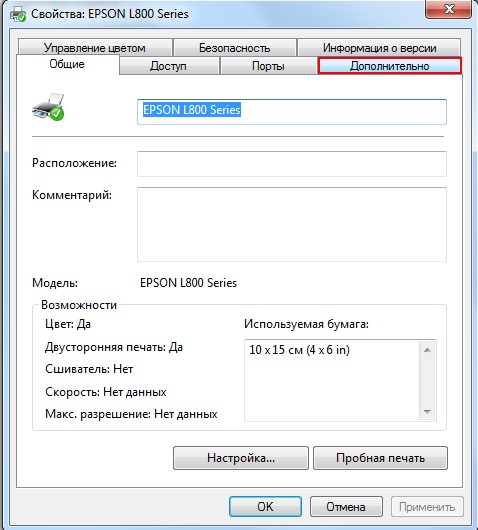
Напротив строки Драйвер нажимаем кнопку Сменить.

Открывается мастер настройки драйвера принтера. Жмем Далее, выбираем Установить с диска.
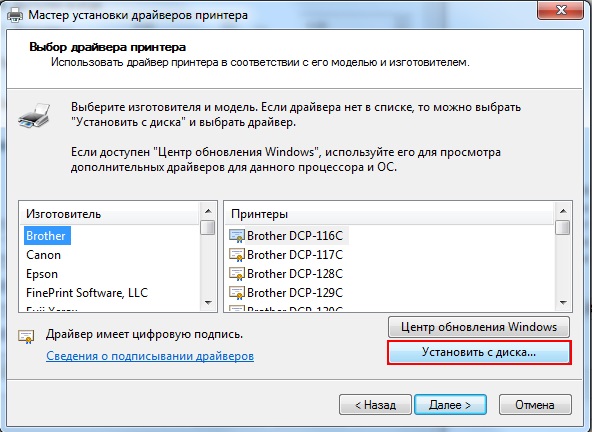
По кнопке Обзор указываем путь к драйверу принтера EPSON T50/P50 (драйвер должен быть распакован). В открывшемся окне выбираем модель Epson T50 или EPSON P50 и нажимаем Далее.
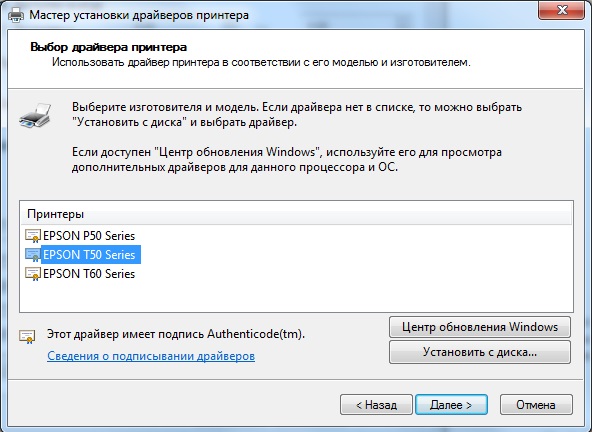
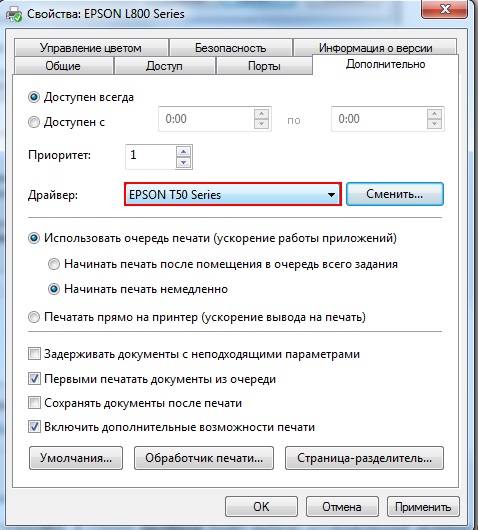
Закрываем окно (ОК) и пробуем распечатать одну из тестовых страниц или фото. Цветопередача будет соответствовать тому аппарату, чей драйвер мы установили. В любой момент в свойствах принтера можно выбрать любой из установленных ранее драйверов T50, P50, L800, тем самым сменив стандартные цветопрофили и, соответственно, цветопередачу под более подходящую совместимым или оригинальным чернилам.

Если взглянуть на проблему с точки зрения диалектики, то взаимоотношения пользователей (тезис) и производителей (антитезис) неизбежно должны были породить взаимно удовлетворяющее устройство (синтез). Однако долгое время вместо поисков этого пресловутого синтеза обе стороны тратили время на поиски альтернативы. В основном, конечно, эту работу проделывали пользователя, отыскивая взаимозаменяемые расходные материалы сторонних производителей, способы заправки картриджей оригинальными и не оригинальными чернилами, с неизбежным обнулением чипов и пр.
В целом, ситуация выглядела как популярная карточная игра “обмани соседа”. Причем если пользователи печатной техники неустанно искали альтернативу, то производители с завидным упорством, вы страивали препоны, повышая степень защиты устройств, встраивая программы проверки аутентичности в производимое оборудование, проводя пропагандистскую работу против использования не оригинальных составляющих. Словом, борьба велась нешуточная и сдаваться ни одна из сторон не собиралась.

Одним из главных инструментов этой борьбы стало внедрение системы СНПЧ (система непрерывной подачи чернил). На сегодняшний день технология далеко не новая, но пользующаяся достаточной популярностью у пользователей, имеющих дело со струйными принтерами. Установкой таких систем занимались в основном сторонние компании. Сами производители печатной техники не торопились оснащать собственные устройства СНПЧ. Одним из главных противников внедрения этой системы была как раз компания Epson. Именно поэтому, появление на рынке принтера Epson L800 вызвало такой взрыв интереса. Как объяснить это явление: признание собственного поражения компании или осознание неизбежных тенденций к снижению стоимости расходных материалов и вполне логичный шаг по созданию устройства, способного заслуженно привлечь внимание пользователей? В общем-то нам это не так интересно. Куда интереснее взглянуть на само устройство. И так, перед нами L800.
Внешний вид
Дизайн шестицветного струйного принтера Epson L800 ничем необычным не выделяется. Устройство похоже на многие другие продукты компании. Более всего L800 напоминает модель T50. С той только разницей, что на правый бок принтера навесили блок с заправляемыми картриджами. Более того, такое ощущение, что при разработке устройства все усилия были направлены на воплощение технологии СНПЧ, а внешний вид и качество сборки оставлены как незначительные и ничего не решающие мелочи. Может оно и так, но политика типа - принтер должен только печатать, а телефон только звонить, на сегодняшний день не самамя выигрышная.
Ни на какое сенсорное управление, наличие дисплеев и т.п., нет и намека. На передней панели всего три кнопки: включение/выключение принтера, включение режима заправки картриджей, и режим удаления застрявшей бумаги. Но и в этом ничего бы страшного не было, в конце концов, в простоте обращения с электронным устройством тоже есть своя прелесть, если бы не общее ощущение небрежности в исполнении корпуса принтера.

Дизайн Epson L800 не блещет оригинальностью
Большая часть корпуса выполнена из черного матового пластика, верхняя крышка - из глянцевого пластика с фактурной поверхностью в виде тактильно ощутимых точек. По передней панели принтера проходит сплошная, выступающая из корпуса полоса, которая прерывается при открытии стандартного телескопического приемника бумаги. Названные выше кнопки, располагаются слева и представляют собой как бы продолжение той же полосы.
Нужно сказать, что откидывающийся приемник бумаги в закрытом приложении прилегает к корпусу несимметрично, с левой стороны зазор между корпусом заметно шире чем с правой. Лоток подачи бумаги ощутимо болтается в пазах. Вообще на принтере нет подвижного элемента (за исключением печатающей головки), которая бы плотно держался в пазах, поэтому не будем описывать их по отдельности, скажем лишь о следствии этой небрежной сборки.
В результате, в процессе печати принтер сильно трясется и гремит неплотно прилегающими частями, как кентервильское приведение обрывками цепей. Процесс печати получается шумным, к тому же принтер ощутимо сотрясает даже довольно большой офисный стол.
Что ж, будем считать, что L800 - устройство заточенное исключительно на получение результата, т.е. высококачественных отпечатков фотографий, а не на удовлетворение эстетических запросов пользователей.
Здесь же скажем и о комплекте поставки. По мимо самого принтера, пользователь обнаружит в фирменной упаковке сетевой кабель, USB кабель, инструкцию по пользованию устройством, гарантийный талон, CD-диск с драйверами, дополнительный лоток для печати на дисках, и упаковку фирменной фотобумаги формата 10х15.

Шесть резервуаров Epson L800
Начало работы и СНПЧ
После установки драйверов и соединения принтера с компьютером по средством USB кабеля, не лишне будет заглянуть в инструкцию, в особенности если вы впервые столкнулись с принтером оснащенным СНПЧ. Для начала печати нужно выполнить два простых действия:
- Удалить резиновые заглушки со всех шести емкостей с чернилами.
- Перевести специальный рычажок на блоке СНПЧ в положении “Печать”, т.к. до этого момента он будет находится в положении “Транспортировка”.
После этого принтер будет готов к работе.
Кроме того, принтер оснащен функцией печати на дисках. Как уже говорилось, специальный лоток для осуществления это функции прилагается в комплекте с принтером. Устанавливается он предельно просто в специальные пазы, над телескопическим приемником готовых отпечатков. Естественно, сами диски должны иметь специальное покрытие. Ну и конечно, функция печати текстовых документов никто исключать не стал.

Объем резервуаров Epson L800 - 70 мл., против 14 мл. большинства устройств
Что касается резервуаров для чернил, то в первую очередь они радуют своим объемом - 70 мл., что в пять раз превышает средний объем картриджей домашних струйных принтеров. Таким образом, принтер обещает быть весьма экономичным. Сами чернила хоть и оригинальные Epson, однако это не знаменитые чернила Claria, снискавшие для компании настоящую славу. Быть может, в будущем в продаже появятся и они, пока же, видимо, использование запотентованных чернил выходит дороговатым.
Процесс заправки резервуаров предельно прост, нужно просто снять блок с пазов, открыть резиновые заглушки и залить чернила из тюбика в резервуар.
Печать. Скорость, качество, цена
Скорость печати фотографий достаточно высока: на один отпечаток формата 10х15 L800 затрачивает менее минуты. Изготовление отпечатка фотографии формата А4 без полей займет около двух минут.
На печать текстовых документов принтер затратит от 30 до 45 секунд на 10 страниц в зависимости от плотности заполнения текстом, ширины полей и т.п. Может это и не самый высокий показатель быстродействия, но следует помнить, что L800 - фото принтер.
Говоря о качестве отпечатков, мы можем только похвалить устройство. Качество, практически, не вызывает нареканий. Фотографии получаются сочные, живые, насыщенные цветом. Корректность отображения цветов и оттенков также не вызвала никаких претензий. В ходе тестирования нами было отпечатано порядка пятнадцати фотографий формата 10х15. Печать велась без перерыва, все было прекрасно. Однако нельзя не сказать, что где=то на десятом отпечатки нами были замечены едва различимые вертикальные полосы, появились они в правой передней части отпечатка, т.е. при горизонтальном ориентировании снимка - левый нижний угол. Полошение едва заметное и различимо лишь при детальном рассмотрении фотографии.

Стоимость одного тюбика чернил для Epson L800 около 400 руб.
Впрочем, этот небольшой дефект был побежден после прохождения процесса очистки дюз. Принтер корректно предупреждает, что в ходе данной процедуры будут затрачены чернила. Предупреждение отнюдь не лишнее. При том что объем резервуаров достаточно велик, пользователь должен сам делать выбор, что для него приоритетнее - качество отпечатка или экономия расходных материалов.
В целом, впечатления от работы принтера сугубо позитивное. К тому же, как заявляет сама компания Epson принтер L800 снижает стоимость отпечатка фотографии до 1.5 рубля за штуку. На сегодняшний день это лучший показатель. Правда, при этом не учитывается стоимость фото бумаги и самого принтера. Кстати, стоит Epson L800 от 7700 до 10000 рублей в зависимости от политики реселлера.
Epson L800 единственное в своем роде, очень симпатичное с точки зрения функциональности и возможностей печати устройство. Внешний вид принтера несколько уступает техническим показателям, что как бы намекает на сугубую утилитарность устройства. Данное решение может оказаться весьма привлекательным для домашнего использования среди потребителей не притязающих, но эстетическую составляющую техники, но желающих получать качественный продукт.
Читайте также:







